Hola a todos nos acercamos a final de año y es hora de hacer un poco de repaso de como ha ido todo... (prometo no aburriros)
Para empezar quiero dar las gracias a todos los que leéis asiduamente mi blog y a los que lo seguís formalmente a través de blogger. Lo que en principio empezó siendo un pequeño manual para mi propio uso, poco a poco se ha transformado en algo útil para muchas otras personas, lo que me satisface mucho, y eso lo demuestran las más de 50.000 visitas que he recibido, sinceramente muchas gracias a todos, espero continuar siendo de ayuda.
Por otro lado una de las cosas que me pidieron era ampliar mis publicaciones a otras redes sociales y como algunos sabréis, ahora también podéis encontrar los posts compartidos en google+, facebook, twiter (@xelagg) y pinterest, espero que ahora sean más accesibles para todos.
En segundo lugar para el año que viene, espero poder mantener el nivel de publicaciones actual sobre el mundo de RaspberryPi, aunque a veces no es fácil ya que el volumen de novedades y noticias es abrumador (intento no dejar de lado lo más importante) y evidentemente no llego a todo. Mi objetivo como ya sabéis es aprender a manejar la RaspberryPi y como usarla para interaccionar con otros dispositivos o circuitos, con una programación práctica y fácil. Intentaré mantener el mismo nivel (o eso espero...) Pese a que me voy a tomar unos días de vacaciones hasta el próximo año ya os tengo reservados diversos posts, así que disfrutad de las vacaciones y aprovechad para jugar con vuestra RaspberryPi.
En tercer lugar se que mis posts no son perfectos, y si tenéis dudas o problemas con el código o circuitos que aparecen siempre podéis hacer llegar vuestros comentarios, siempre son bienvenidos, es de mucha ayuda poder valorar el propio trabajo a partir de otras opiniones.
Y aunque sea un tópico felices fiestas y próspero año 2017
PD: nos vemos sin falta el año que viene.